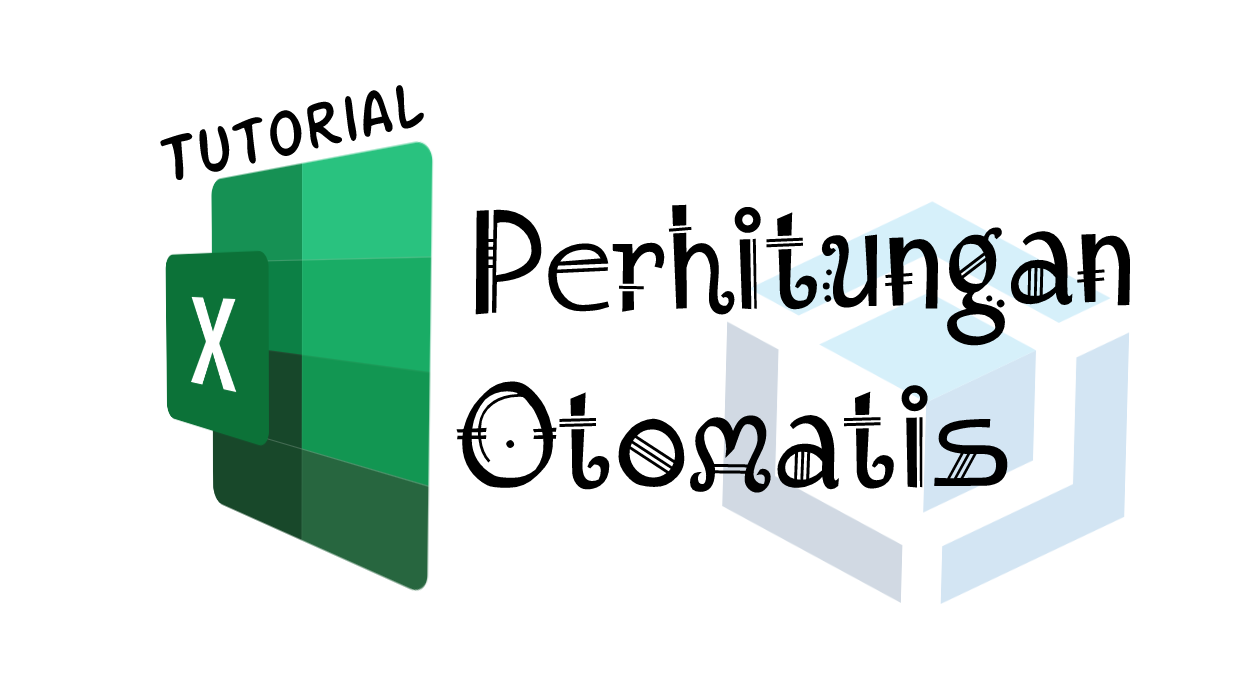Microsoft Excel merupakan software untuk mengolah data yang biasanya berupa angka. Pada artikel kali ini kita akan memberikan tutorial cara cepat melakukan perhitungan otomatis di Excel.
Dalam sebuah perhitungan ada empat elemen dasar, yakni : penambahan, pengurangan, perkalian dan pembagian. Dalam Microsoft Excel keempat elemen perhitungan tersebut sudah terdapat formulanya masing-masing.
Pada kesempatan kali ini, kami akan memberikan penjelasan bagaimana cara menggunakan formula penjumlahan, pengurangan, perkalian dan pembagian menggunakan Microsoft Excel.
Formula perhitungan otomatis pada Microsoft Excel
Berikut kita akan membahas satu per satu tentang formula perhitungan dasar pada Microsoft Excel, kemudian kita akan coba membuat perhitungan otomatis sederhana.
Sebelum masuk ke tahap perhitungan, kita harus memastikan bahwa isi cell data yang akan kita gunakan adalah berformat Number. Hal ini akan berpengaruh dalam pembacaan formula pada isi cell.
Formula untuk penambahan dan pengurangan
Pada bagian ini, kita akan membahas tentang formula untuk penambahan dan pengurangan pada Microsoft Excel. Kita juga akan mencoba mengaplikasikannya kedalam Worksheet Excel.
Penambahan
Yang pertama adalah formula untuk melakukan penambahan pada data yang ada dalam Microsoft Excel. Untuk melakukan penambahan tersebut, kita dapat menggunakan formula plus (+) dengan cara penulisan: =cell data+cell data atau =SUM().
Berikut adalah contoh penggunaan formula untuk melakukan penambahan secara otomatis di Microsoft Excel :
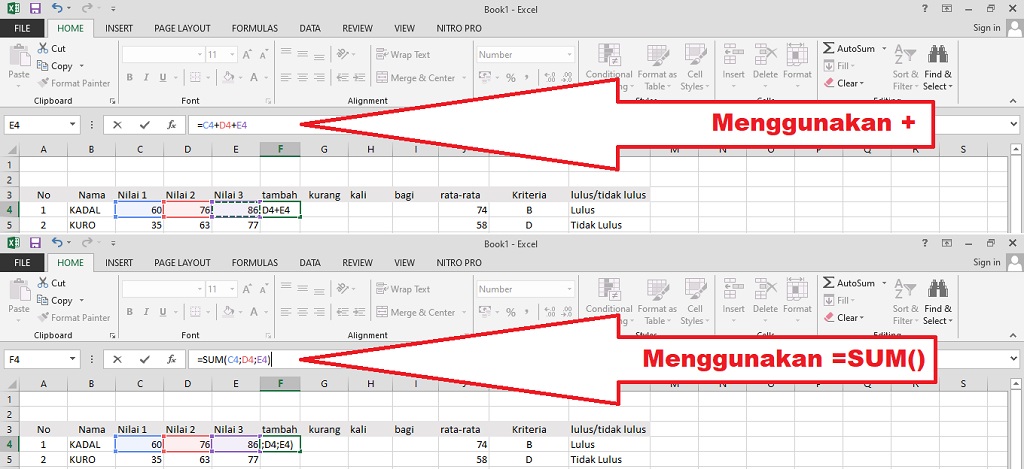
Dari contoh penggunaan formula tersebut, kita akan memperoleh hasil penambahan dari setiap cell yang kita pilih. Kedua cara tersebut tidak memiliki perbedaan dalam memperoleh hasil penambahan.
Perbedaan dari penggunaan kedua formula tersebut adalah saat kita ingin melakukan penambahan dengan cell data yang sangat banyak. Misalnya ada 100 cell data yang ingin jumlahkan.
Jika kita menggunakan formula =cell data+cell data, maka kita harus menginput seluruh cell data secara manual seperti berikut : =C1+C2+C3+C4+C5 dan seterusnya sampai C100.
Berbeda jika kita menggunakan formula =SUM(), kita hanya perlu mengisi formulanya dengan =SUM(C1:C100). Tentunya dengan menggunakan formula tersebut kita akan menghemat banyak waktu dan tenaga.
Catatan : saat penjumlahan pada cell data yang banyak dengan menggunakan formula =SUM(), karakter penghubung harus kita rubah dari “;” menjadi”:”.
Pengurangan
Selanjutnya adalah formula untuk melakukan pengurangan pada data yang ada dalam Microsoft Excel. Untuk melakukan pengurangan tersebut, kita dapat menggunakan formula minus (-) dengan cara penulisan: =cell data-cell data.
Berikut adalah contoh penggunaan formula untuk melakukan pengurangan secara otomatis di Microsoft Excel :
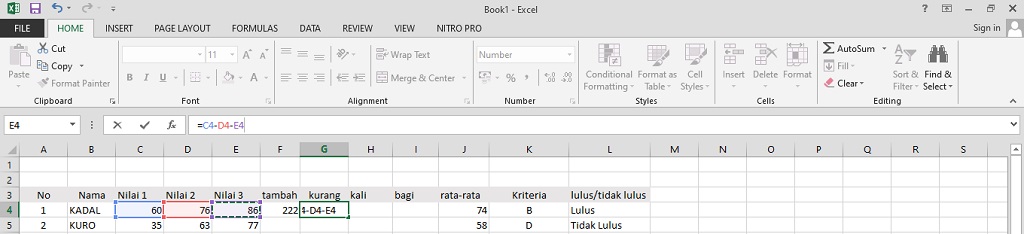
Untuk penggunaan formula pengurangan di Microsoft Excel, tidak ada fungsi atau formula khusus yang bisa digunakan untuk melakukan operasi pengurangan.
Formula untuk perkalian dan Pembagian
Pada bagian ini, kita akan membahas tentang formula untuk perkalian dan pembagian pada Microsoft Excel. Kita juga akan mencoba mengaplikasikannya kedalam Worksheet Excel.
Perkalian
Yang Pertama adalah formula untuk melakukan perkalian pada data yang ada dalam Microsoft Excel. Untuk melakukan perkalian tersebut, kita dapat menggunakan formula asterisk(*) dengan cara penulisan: =cell data*cell data atau =PRODUCT().
Berikut adalah contoh penggunaan formula untuk melakukan perkalian secara otomatis di Microsoft Excel :
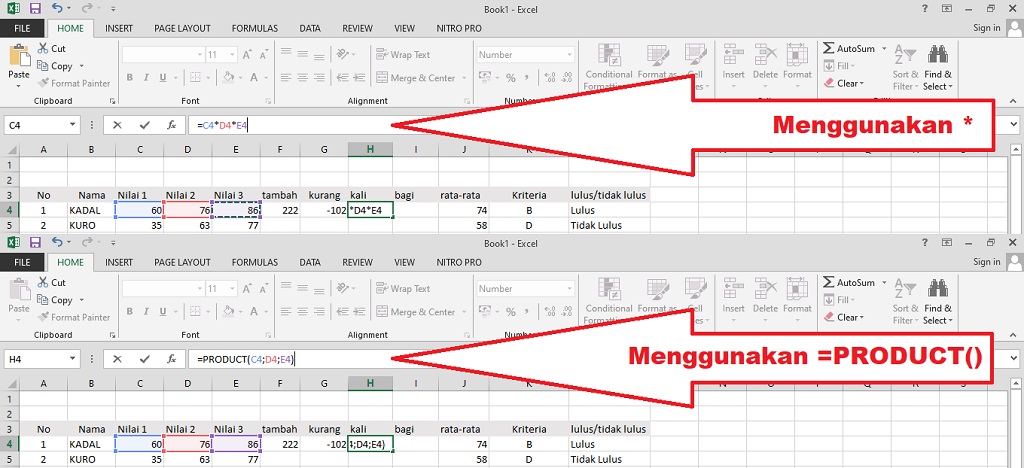
Dari contoh penggunaan formula tersebut, kita akan memperoleh hasil perkalian dari setiap cell yang kita pilih. Kedua cara tersebut tidak memiliki perbedaan dalam memperoleh hasil perkalian.
Perbedaan dari penggunaan kedua formula tersebut adalah saat kita ingin melakukan perkalian dengan cell data yang sangat banyak. Misalnya ada 50 cell data yang ingin kalikan.
Jika kita menggunakan formula =cell data*cell data, maka kita harus menginput seluruh cell data secara manual seperti berikut : =C1*C2*C3*C4*C5 dan seterusnya sampai C50.
Berbeda jika kita menggunakan formula =PRODUCT(), kita hanya perlu mengisi formulanya dengan =PRODUCT(C1:C50). Tentunya dengan menggunakan formula tersebut kita akan menghemat banyak waktu dan tenaga.
Catatan : saat perkalian pada cell data yang banyak dengan menggunakan formula =PRODUCT(), karakter penghubung harus kita rubah dari “;” menjadi”:”.
Pembagian
Selanjutnya adalah formula untuk melakukan pembagian pada data yang ada dalam Microsoft Excel. Untuk melakukan pembagian tersebut, kita dapat menggunakan formula slash (/) dengan cara penulisan: =cell data/cell data.
Berikut adalah contoh penggunaan formula untuk melakukan pembagian secara otomatis di Microsoft Excel :
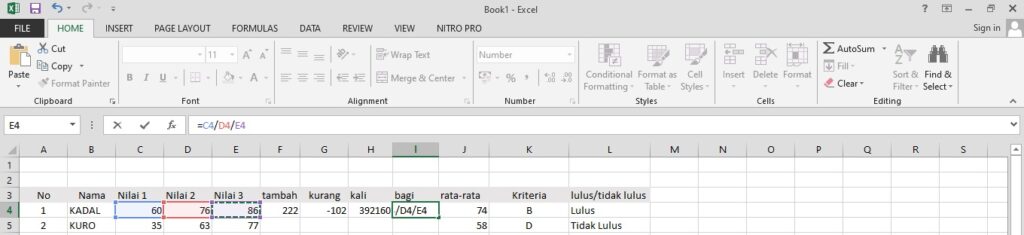
Untuk penggunaan formula pembagian di Microsoft Excel, tidak ada fungsi atau formula khusus yang bisa digunakan untuk melakukan operasi pembagian.
Itulah tadi penjelasan tentang cara melakukan perhitungan otomatis di Microsoft Excel dengan mudah dan dapat mempersingkat waktu pengerjaan dokumen kita, semoga bermanfaat.